- Autor Abigail Brown [email protected].
- Public 2023-12-17 07:01.
- E modifikuara e fundit 2025-01-24 12:24.
Çfarë duhet të dini
- Një skedar ISO është një skedar imazhi i diskut.
- Hap një me 7-Zip, PeaZip ose një hapës tjetër arkivi.
Ky artikull shpjegon se çfarë janë skedarët ISO dhe tregon shembuj të mënyrave të ndryshme se si mund t'i përdorni ato.
Çfarë është një skedar ISO?
Një skedar ISO, i quajtur shpesh një imazh ISO, është një skedar i vetëm që është një paraqitje e përsosur e një CD, DVD ose BD të tërë. E gjithë përmbajtja e një disku mund të kopjohet saktësisht në një skedar të vetëm ISO.
Mendoni për një skedar ISO si një kuti që mban të gjitha pjesët e diçkaje që duhet të ndërtohet, si për shembull lodrën e një fëmije që mund të blini dhe që kërkon montim. Kutia në të cilën futen pjesët e lodrave nuk ju bën mirë si një lodër e vërtetë, por përmbajtja brenda saj, pasi të nxirret dhe të bashkohet, bëhet ajo që në të vërtetë dëshironi të përdorni.
Një skedar ISO funksionon pothuajse në të njëjtën mënyrë. Vetë skedari nuk është i mirë nëse nuk mund të hapet, montohet dhe përdoret.
Zgjatja e skedarit. ISO e përdorur nga imazhet ISO përdoret gjithashtu për skedarët e Dokumentit Arbortext IsoDraw, të cilat janë vizatime CAD të përdorura nga produktet PTC Arbortext; nuk kanë asnjë lidhje me formatin ISO të shpjeguar në këtë faqe. Këto formate nuk janë gjithashtu të lidhura me skedarët SO pavarësisht zgjerimit të ngjashëm.
Ku do të shihni skedarët ISO të përdorur
Imazhet ISO përdoren shpesh për të shpërndarë programe të mëdha në internet, për shkak të faktit se të gjithë skedarët e programit mund të përmbahen mjeshtërisht si një skedar i vetëm.
Një shembull mund të shihet në mjetin falas të rikuperimit të fjalëkalimit Ophcrack (i cili përmban një sistem të tërë operativ dhe disa pjesë softuerësh). Gjithçka që përbën programin mbështillet në një skedar.
Ophcrack sigurisht nuk është programi i vetëm që përdor një skedar ISO - shumë lloje programesh shpërndahen në këtë mënyrë. Për shembull, shumica e programeve antivirus të bootable përdorin ISO, si skedari bitdefender-rescue-cd.iso i përdorur nga Bitdefender Rescue CD.
Në të gjithë ata shembuj, dhe mijëra të tjerë atje, çdo skedar i vetëm që kërkohet për çdo mjet për t'u ekzekutuar përfshihet në imazhin e vetëm ISO. Siç u përmend tashmë, kjo e bën mjetin vërtet të lehtë për t'u shkarkuar, por gjithashtu e bën jashtëzakonisht të lehtë djegien në një disk ose pajisje tjetër.
Edhe Windows 11 mund të merret direkt nga Microsoft në formatin ISO, gati për t'u nxjerrë në një pajisje ose për t'u montuar në një makinë virtuale.
Si të digjni skedarët ISO
Mënyra më e zakonshme për të përdorur një skedar ISO është djegia e tij në një disk CD, DVD ose BD. Ky është një proces i ndryshëm nga djegia e skedarëve të muzikës ose dokumenteve në një disk, sepse softueri juaj i djegies së CD/DVD/BD duhet të "montojë" përmbajtjen e skedarit ISO në disk.
Windows 11, 10, 8 dhe 7 mund të djegin të gjitha imazhet ISO në një disk pa përdorur ndonjë softuer të palës së tretë-thjesht prekni dy herë ose klikoni dy herë skedarin ISO dhe më pas ndiqni magjistarin që shfaqet.
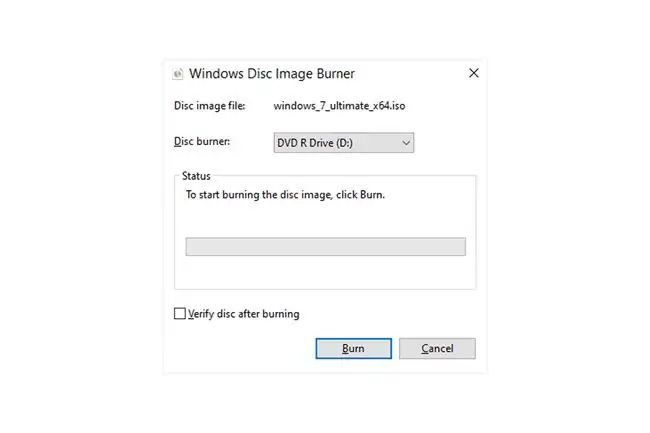
Nëse dëshironi të përdorni Windows për të hapur skedarin ISO, por ai tashmë është i lidhur me një program tjetër (d.m.th., Windows nuk e hap skedarin ISO kur klikoni dy herë ose prekni dy herë mbi të), hapni skedarin vetitë dhe ndryshoni programin që duhet të hapë skedarët ISO në isoburn.exe (është i ruajtur në dosjen C:\Windows\system32).
E njëjta logjikë zbatohet kur digjen një skedar ISO në një pajisje USB, diçka që është shumë më e zakonshme tani që disqet optike po bëhen shumë më pak të zakonshme.
Djegia e një imazhi ISO nuk është vetëm një opsion për disa programe, por kërkohet. Për shembull, shumë mjete diagnostikuese të diskut të ngurtë mund të përdoren vetëm jashtë sistemit operativ. Kjo do të thotë që do t'ju duhet të djegni ISO në një formë të medias së lëvizshme (si një disk ose një flash drive) nga të cilat mund të niset kompjuteri juaj.
Ndonëse më pak të zakonshme, disa programe shpërndahen në formatin ISO, por nuk janë krijuar për t'u nisur nga. Për shembull, Microsoft Office shpesh vihet në dispozicion si skedar ISO dhe është projektuar për t'u djegur ose montuar, por meqenëse nuk ka nevojë të ekzekutohet nga jashtë Windows, nuk ka nevojë të niset prej tij (as nuk do të bëni ndonjë gjë nëse keni provuar).
Si të ekstraktoni skedarët ISO
Nëse nuk dëshironi të digjni një skedar ISO në një disk ose pajisje ruajtëse USB, shumica e programeve kompjuterike të kompresimit/dekompresimit, si programet falas 7-Zip dhe PeaZip, do të nxjerrin përmbajtjen e një skedari ISO në një dosje.
Nxjerrja e një skedari ISO kopjon të gjithë skedarët nga imazhi direkt në një dosje që mund ta shfletoni si çdo dosje që do të gjenit në kompjuterin tuaj. Megjithëse dosja e krijuar rishtazi nuk mund të digjet drejtpërdrejt në një pajisje siç u diskutua në seksionin e mësipërm, të dish që kjo është e mundur mund të jetë e dobishme.
Për shembull, le të themi se keni shkarkuar Microsoft Office si një skedar ISO. Në vend që të digjni imazhin ISO në një disk, mund të nxirrni skedarët e instalimit nga ISO dhe më pas të instaloni programin si zakonisht çdo program tjetër.
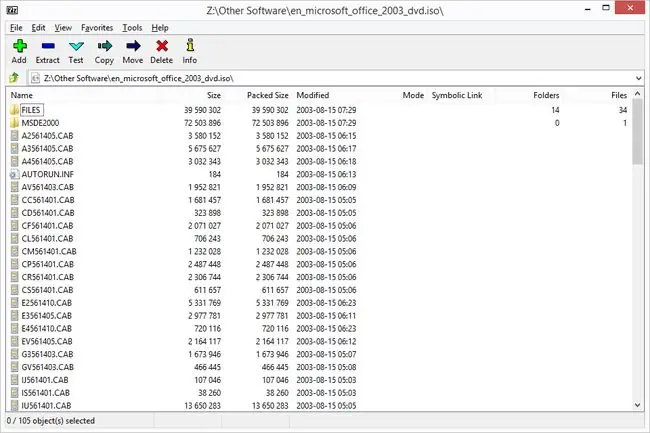
Çdo program unzip kërkon një grup hapash të ndryshëm, por ja se si mund të nxirrni shpejt një imazh ISO duke përdorur 7-Zip: Klikoni me të djathtën mbi skedarin, zgjidhni 7-Zip, dhe më pas zgjidhni opsionin Extract to "\".
Nëse këta hapa nuk funksionojnë për ju, kontrolloni dy herë shtesën e skedarit për t'u siguruar që nuk po ngatërroni një skedar tjetër për një në formatin ISO. ISZ është një shembull i një skedari që mund të ngatërrohet lehtësisht për ISO.
Si të krijoni skedarë ISO
Disa programe, shumë prej tyre falas, ju lejojnë të krijoni skedarin tuaj ISO nga një disk ose një koleksion skedarësh që keni zgjedhur.
Arsyeja më e zakonshme për të ndërtuar një imazh ISO është nëse jeni të interesuar të bëni kopje rezervë të një disku të instalimit të softuerit apo edhe të një DVD ose filmi Blu-ray.
Si të montoni skedarët ISO
Mountimi i një skedari ISO që keni krijuar ose shkarkuar nga interneti është njësoj si të mashtroni kompjuterin tuaj për të menduar se skedari ISO është një disk i vërtetë. Në këtë mënyrë, ju mund të "përdorni" një skedar ISO ashtu siç ishte në një CD ose DVD të vërtetë, vetëm se nuk keni nevojë të humbisni një disk ose kohën tuaj për të djegur një të tillë.
Një situatë e zakonshme ku montimi i një skedari ISO është i dobishëm është kur jeni duke luajtur një lojë video që kërkon të futet disku origjinal. Në vend që ta ngjisni diskun në diskun tuaj optik, thjesht mund të montoni imazhin ISO të atij disku të lojës që keni krijuar më parë.
Mountimi i një skedari ISO është zakonisht aq i thjeshtë sa hapja e skedarit me diçka të quajtur "emulator disku" dhe më pas zgjedhja e një shkronje të diskut që duhet të përfaqësojë skedari ISO. Edhe pse kjo shkronjë disku është një disk virtual, Windows e sheh atë si të vërtetë dhe ju mund ta përdorni edhe si të tillë.
Një nga programet tona të preferuara falas për montimin e imazheve ISO është WinCDEmu për shkak të lehtësisë së përdorimit (plus që vjen në këtë version portativ). Një tjetër është paketa e kontrollit të montimit të skedarëve Pismo.
Nëse jeni duke përdorur një version modern të Windows, si Windows 11 ose Windows 10, je mjaft me fat që të kesh montimin ISO të integruar në sistemin tënd operativ! Thjesht shtypni dhe mbani ose kliko me të djathtën mbi skedarin ISO dhe zgjidhni Mount Windows do të krijojë një disk virtual për ju automatikisht, nuk kërkohet softuer shtesë.
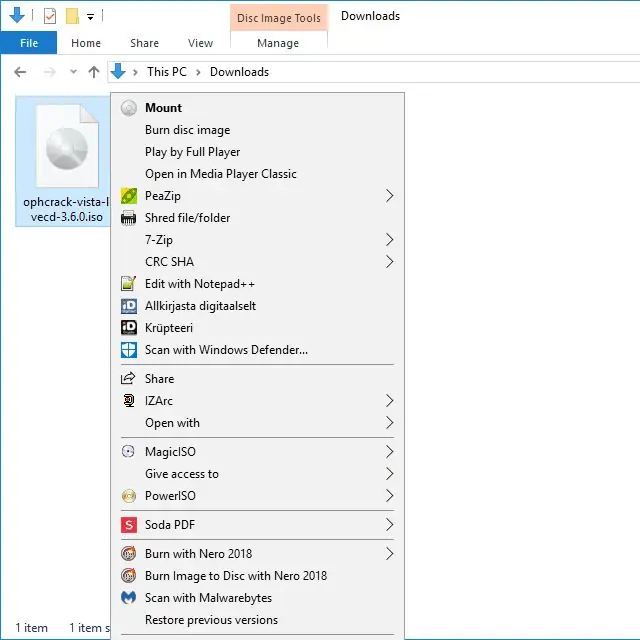
Megjithëse montimi i një skedari ISO është shumë i dobishëm në disa situata, dijeni se disku virtual do të jetë i paarritshëm kurdo që sistemi operativ nuk funksionon. Kjo do të thotë se është krejtësisht e kotë të montoni një skedar ISO që dëshironi të përdorni jashtë Windows (si ajo që kërkohet me disa mjete diagnostikuese të diskut dhe programe të testimit të kujtesës).
FAQ
Si mund të ekzekutoj një skedar ISO në Windows 7?
Në Windows 7, do t'ju duhet të shkarkoni një aplikacion të palës së tretë si WinISO ose WinCDEmu për të montuar dhe ekzekutuar një skedar ISO. Pasi ta shkarkoni aplikacionin, lejojeni të instalojë drejtuesit e tij, më pas klikoni dy herë skedarin tuaj ISO dhe ndiqni udhëzimet për të montuar dhe hapur skedarin tuaj ISO.
Si mund ta shkarkoj skedarin ISO të Windows 10?
Për të shkarkuar skedarin ISO të Windows 10, shkoni te faqja e shkarkimit të Windows 10 të Microsoft-it dhe verifikoni që kompjuteri juaj plotëson kërkesat e instalimit. Zgjidhni botimin dhe gjuhën e saktë të produktit, më pas zgjidhni 64-bit Shkarko ose 32-bit Shkarko.






